YouTubeやSNSに個人で動画投稿するのが一般的になり、動画編集にチャレンジしたい方が急増中です。
自分で結婚式ムービーやVlogを制作したい方の中には、
「無料・有料版でおすすめの動画編集ソフトを知りたい!」
「Windows・Macユーザー向けの動画編集ソフトは何があるの?」
とお悩みの方も多いかもしれません。
本記事では、動画制作の第一線を走り続ける弊社が自信を持っておすすめする動画編集ソフトを紹介します。
初心者向けからプロ御用達まで幅広いソフトを紹介しているので、ぜひ参考にしてみてください。
目次
動画編集ソフトの選び方

動画編集が初めての場合、どうやって編集ソフトを選べばいいかがわからないかもしれません。
最初に、動画編集ソフトを選ぶ時に気をつけたい4つのポイントを確認してみましょう。
選び方①連携する機器との相性と対応形式
まず、動画編集ソフトがお手持ちのパソコンのOS(Windows、Macなど)とバージョンで使用できるかどうかを確認しましょう。
なぜなら、WindowsとMacの両方に対応している、または特定のOSやバージョンにしか対応していないものもあるので注意が必要だからです。
また、動画編集の作業は扱うデータが大きくて重いため、パソコンに大きな負担をかけます。
パソコンのスペックが低すぎる場合は、動作が不安定、動画の出力中にフリーズするなどストレスの多い作業になる可能性があります。
パソコン側のスペックが十分かどうかも確認するようにしてください。
動画編集に必要なパソコンのスペックは、
- CPU:Intel Core i7以上
- メモリ:8GB以上
- ストレージ:256GB以上
と一般的に言われています。
動画データの圧縮率や画質、再生時の負荷、使用環境などの条件に合わせた形式が数多くあります。
動画の形式に動画編集ソフトが対応しているかどうかを確認しましょう。
特に無料の編集ソフトを使用する場合、使いたいファイル形式に対応しているかどうか確認することをおすすめします。
主な動画投稿サイトで、投稿の際に推奨されている拡張子を付けたファイル形式は以下の通りです。
- YouTube:AVI、MOV、MPEG4、MP4、FLV、WMVなど
- Instagram・Twitter・TikTok:MP4、MOV
- Facebook:MP4、MOV、GIF、AVI、MTS、VOBなど
ソフトによっては、4Kなど比較的新しい形式や逆に古すぎる形式には対応していない場合があります。
その他にも、別のソフトやメディアなど既に連携させたいものがある場合は、連携可能かを確認してから利用を検討してください。
選び方②自分の目的に合った機能が付いているか
動画編集ソフトはそれぞれ異なる強みを持っています。
自分が使用したい編集機能によって、初心者向けの無料ソフトで事足りる場合もあれば、プロが使用する本格的な高機能ソフトが必要な場合もあります。
例えば、スピードと量を重視して動画編集をしたいなら、簡易編集モード付きのソフトやAI搭載機能が便利です。
一つひとつの機能にこだわりがあり、プロレベルの動画を編集したければ拡張性の高いソフトがおすすめ。
初心者の場合は特に、「機能が多ければ多いほど良い」というものでもなく、逆に多過ぎる機能を使いこなせず動画編集に挫折してしまう可能性もあります。
自分がどういう動画編集をしたいのかを掘り下げた上で、さまざまなソフトを比較検討してみてください。
選び方③金額(有料か無料か)
動画編集ソフトには無料版も多くあり、しかも機能が無料とは思えないほど充実しています。
- カット編集
- BGM・音声挿入
- テキスト・テロップ挿入
- カラーグレーディング(明るさや色調補正)
- エフェクト
- 再生速度の変更
上記をご覧になれば、動画編集に必要な基本的な機能が、無料版でも十分に搭載されているのがわかるでしょう。
有料版を購入する前に、無料版で機能を確かめるのもおすすめです。
有料版でも無料体験版でお試し利用できる場合があるので、購入前にぜひ利用して使用感を確かめてみてください。
有料版は、数千円から10万円以上のものまでピンキリです。
値段に惑わされず、搭載機能を確認して最適なソフトを選びましょう。
ただし、無料版だとエフェクト機能に制限があったり、動画にメーカーのロゴや「ウォーターマーク」と呼ばれる文字の透かしが入ったりする場合もあるので注意してください。
選び方④広く使われているか
あまりにマイナーなソフトだとユーザーの口コミ情報が少なかったり、公式サイトのFAQが充実しておらずトラブルが解決しにくかったりするので、あまりおすすめしません。
また、利用者が少なければ制作会社側の供給ニーズもなくなるため、バージョンアップなどの対応が停止される可能性もあります。
特に初心者の場合、知名度がありユーザーの支持率が高いソフトがおすすめです。
また、知名度の低いソフトの中には、ウィルスやハッキングの元になるソフトが紛れているリスクもあります。
ウィルスにパソコンが感染したら、情報漏えいなどの危険性は避けられません。
ユーザーが多くて信頼性の高いソフトを利用しましょう。
プロが選ぶ!動画編集ソフト人気TOP3

ここからは、動画編集のプロ集団である弊社が厳選した動画編集ソフトの人気TOP3を紹介します。
TOP3は下記の通りです。
- Power Director
- Adobe Premiere Pro
- DaVinci Resolve
早速、各動画編集ソフトの特徴を見ていきましょう。
①Power Director
Power Directorは、台湾に本社があるCyberLink社が提供する動画編集ソフトです。
機能の豊富さ・使いやすさで、国内でも幅広いユーザー層から支持されています。
さまざまなテーマの動画が制作でき、特にパソコン画面の録画機能を使えばゲーム実況動画も作れるのが特徴。
画面設計もシンプルでわかりやすく、初心者でも比較的すぐ操作を覚えられます。
WindowsとMacOSの両方に対応しているのも大きな魅力。
動画制作に関する作業のほとんどをカバーできるオールマイティーな編集ソフトと言えます。
| 対応OS |
Mac・Windows |
| 価格 | 517円/月〜(12ヶ月プラン) |
| 無料お試し版 | あり >>Windows版はこちらから >>Mac版はこちらから |
| 初心者向け度 | ★★★★★ |
②Adobe Premiere Pro
Adobe Premiere Proは、アメリカで設立されたAdobe社の動画編集ソフトです。
動画編集のプロから最も支持されているソフトとして有名で、機能が豊富で汎用性が高いのが強み。
もし動画編集を幅広く仕事として請け負いたいなら、確実に必要になるソフトと言っても過言ではありません。
画像編集ソフトの「Photoshop」やデジタル合成などを得意とする「After Effects」などAdobeソフトと互換性が高いのも特徴です。
グラフィックやアニメーションを取り込んでクオリティーの高い動画が作れます。
プロ仕様だからこそ、初心者は慣れるまでに時間がかかったり、他の編集ソフトに比べて金額が高かったりとデメリットも。
しかし、本格的に動画編集に取り組みたいなら、間違いなくおすすめする動画編集ソフトです。
| 対応OS |
Mac・Windows・Linux |
| 価格 | 2,728 円/月 |
| 無料お試し版 | あり >>こちらから |
| 初心者向け度 | ★★★☆☆ |
③DaVinci Resolve
DaVinci Resolveは、オーストラリアの映像制作会社Blackmagic Designが提供しているプロ向けの編集ソフトです。
一般ユーザーでも使用できるように機能が縮小された無料版なら、初心者でも利用できます。
特に評価が高いのがカラー補正機能で、プロレベルの色のこだわりが再現できるのが魅力。
一方で、初心者にはやや操作が難解なため、慣れるまでに時間がかかるという難点があります。
家庭用ソフトでは物足りなくて、プロ向けの機能を無料で使ってみたいという人におすすめです。
無料版に慣れてさらに幅広い機能を使いたくなったら、より本格的な映像編集が可能な有料版に移行しても良いでしょう。
| 対応OS | Mac・Windows |
| 価格 | 46,980円 |
| 無料お試し版 | あり >>こちらから |
| 初心者向け度 | ★★★☆☆ |
有料版:おすすめ動画編集ソフト

ここからは、有料版のおすすめ動画編集ソフトを紹介します。
有料版でおすすめの動画編集ソフト7つは下記の通りです。
- Filmora
- Final Cut Pro
- Adobe Premiere Elements
- VideoStudio
- Avid Media Composer
- Movavi Video Editor
- Filme
有料版は、高機能で初心者でも安心して使えるマニュアルが豊富なものが多いのが特徴。
また、毎年バージョンアップされるため、セキュリティ面でも安心して使用できます。
Filmora
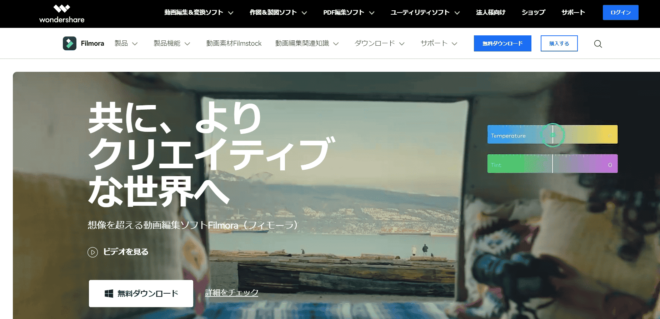
Filmoraは、2003年に設立されたWondershare社が提供する動画編集ソフトです。
近年、有名Youtuberの間でも利用が増え、一気に代表的なソフトの一つになりました。
編集した動画をYouTubeなどに直接アップロードできる使い勝手の良さが支持されています。
直感的に操作が理解できるわかりやすいインターフェースで、初心者でもサクサク編集が進められるのが特徴。
テンプレートもスタイリッシュで種類が多く、おしゃれな動画を手軽に制作できます。
中級者以上なら、調整したい時にもどかしい場面も出てくることも。
しかし、プロ並みのおしゃれなオリジナル動画を気軽に作りたい初心者には、おすすめしたいソフトです。
| 対応OS | Mac・Windows |
| 価格 | 3,480円〜(3ヶ月プラン) |
| 無料お試し版 | あり >>こちらから |
| 初心者向け度 | ★★★★★ |
Final Cut Pro
Final Cut Proは、Apple社によって開発された動画編集ソフトです。
世界で最もユーザーが多いと言われ、「Adobe Premiere Pro」と並んでプロ御用達ソフトとして名前が挙がる存在です。
機能はAdobe Premiere Proより少ないですが、その分操作の難易度が低く、初心者でも比較的使いやすくなっています。
対応OSがMacのみでWindowsユーザーは使えない難点も。
Apple社が提供しているため、同じApple社の無料映像編集ソフトiMovieと互換性がある点も魅力です。
まずは初期搭載されているiMovieから試して、より高度な編集を目指すときにFinal Cut Proに移行するのもおすすめ。
| 対応OS | Mac |
| 価格 | 48,800円 |
| 無料お試し版 | あり >>こちらから |
| 初心者向け度 | ★★★☆☆ |
Adobe Premiere Elements
Adobe Premiere Elementsは、「Adobe Premiere Pro」を初心者向けに簡易化した編集ソフトです。
Premiere Proは、プロ仕様のため自分の感覚で細部まで調整ができます。
一方でPremiere Elementsは、逆に細かい調整をしなくても直感的に好みの映像が作れるようになっているのが特徴。
価格は買い切り型の19,580円でPremiere Proよりもかなり安く、デフォルトで使える特殊効果やエフェクトの種類も多いのでとてもお得感があります。
Adobeソフトが好きだけどPremiere Proほどの高機能は求めていない方、操作の簡単さを重視する方には、Premiere Elementsをおすすめします。
| 対応OS | Mac・Windows |
| 価格 | 19,580円 |
| 無料お試し版 | あり >>こちらから |
| 初心者向け度 | ★★★★★ |
VideoStudio Ultimate
VideoStudio Ultimateは、カナダのCoreal社が提供するWindowsユーザー向けに開発された動画編集ソフトです。
動画編集が未経験者でも、直感で操作できるわかりやすいインターフェースで、オリジナリティ溢れる編集ができます。
シネマ級のカラーグレーディングや補正機能、フィルター、ARステッカー、音声のテキスト化など高機能を搭載。
顔認識機能を使えば、特定の人物が映っている映像を自動的に識別して抽出するため、手動で検索して調整する時間を短縮できます。
最先端の機能を使いこなしたい方には、おすすめの動画編集ソフトです。
| 対応OS | Windows |
| 価格 | 18,480円 |
| 無料お試し版 | あり >>こちらから |
| 初心者向け度 | ★★★★☆ |
Avid Media Composer
Avid Media Composerは、アメリカに本社があるAvid Technology社が開発した動画編集ソフトです。
「スターウォーズ」など多くの有名映画で使われている本格映像編集ソフトで、機能を制限した無料版も提供しています。
有料版と比較して無料版は思い通りに編集ができず機能は落ちますが、それでも映像制作に必要な基本機能は一通り利用可能です。
何より、本格映画の編集に使われるプロ向け機能を無料で使えるのはとてもお得ですね。
唯一の難点は、画面設計がやや複雑で、自由に使いこなすまでに時間がかかること。
多少難しくても、映画で使われる本格的な機能を無料で使ってみたいという方におすすめです。
| 対応OS | Mac・Windows |
| 価格 | 23.99USドル/月〜 |
| 無料お試し版 | あり >>こちらから |
| 初心者向け度 | ★☆☆☆☆ |
Movavi Video Editor Plus
Movavi Video Editor Plusは、Movaviが開発した動画編集ソフトです。
誰でも分かりやすいインターフェースなので、特にパソコン操作が不慣れな方におすすめです。
初心者向けながらも、動画の手ぶれ補正機能やフィルター、画面分割、オーディオ録画、クロマキー合成など動画編集に欠かせない高機能を搭載。
また、編集画面からウェブカメラを接続して、画面キャプチャーもできます。
ゲーム実況系の動画を編集する時には、重宝しますね。
| 対応OS | Windows |
| 価格 | 5,700円(1年ライセンス) |
| 無料お試し版 | あり >>こちらから |
| 初心者向け度 | ★★★★☆ |
HitFilm
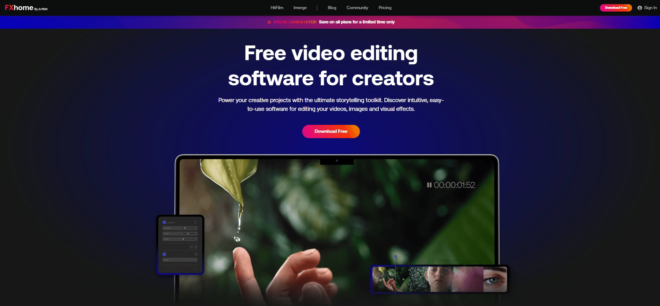
HitFilmは、イギリスのFXhome社が提供している動画編集ソフトです。
有料版もありますが、無料版でも基本的なカット編集、カラーグレーディングや充実したエフェクト、シミュレーションを楽しめます。
また、VFX(視覚効果)の機能も搭載しているので、本格的な編集にチャレンジしたい方におすすめです。
ただし、日本語版がなくチュートリアル動画も少ないので、初心者には使いづらいデメリットも。
しかし、ハリウッドスタイルの映画にも使用される機能を無料で利用できるので、英語が読める方や中級者にはおすすめのソフトです。
| 対応OS | Mac・Windows |
| 価格 | 6.25USドル/月~ |
| 無料お試し版 | あり >>こちらから |
| 初心者向け度 | ★☆☆☆☆ |
Filme
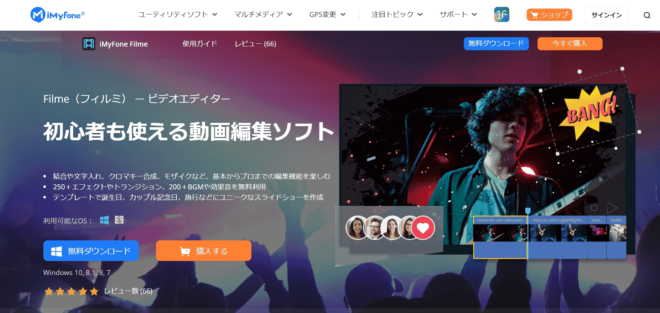
Filmeは、アイマイフォンテクノロジーが提供する動画編集ソフトです。
デフォルトで豊富なテンプレートが搭載されているのが特徴。
- 結婚式
- 誕生日
- 旅行
- ビジネス
などシチュエーション別のおしゃれなテンプレートを選ぶだけで、動画やスライドショーが完成します。
無料体験版では、完成動画に透かしが入るなど使える機能に制限があるので、有料版がおすすめ。
カット編集やエフェクト、トランジション、書き出し、クロマキー合成など動画編集に必要な最低限の機能が搭載されているにも関わらず、リーズナブル。
料金設定は、サブスクリプション型の1カ月、1年プランまたは、永久ライセンスと選べるのも魅力です。
| 対応OS | Mac・Windows |
| 価格 | 2,380円(月間ライセンス) |
| 無料お試し版 | あり >>こちらから |
| 初心者向け度 | ★★★★☆ |
無料版:おすすめ動画編集ソフト

ここからは、無料で利用できるおすすめの動画編集ソフトを紹介します。
無料で使用できるおすすめの動画編集ソフト8つは下記の通りです。
- iMovie
- Lightworks
- Shotcut
- AviUtl
- Microsoftフォト
- OpenShot Video Editor
- blender
- VideoProc Vlogger
費用を抑えて動画編集を楽しみたい方やさまざまな編集ソフトを気軽に試してみたい方には、無料版のソフトはおすすめです。
iMovie
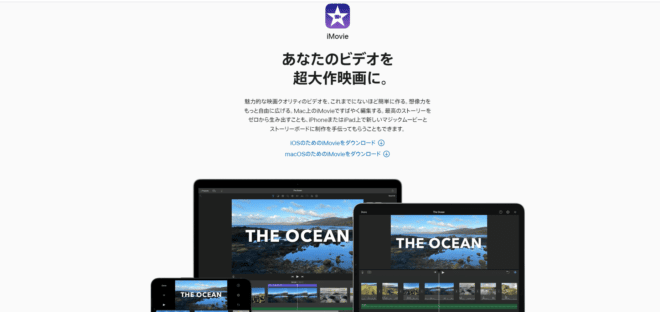
iMovieは、Apple社が無償で提供しているiOS専用の映像編集ソフトです。
同じApple社のFinal Cut Proと互換性があり、操作もかなり共通しています。
Final Cut Proとの違いは自由度の少なさ。
例えば、Final Cut Proなら、テロップを動画の好きな場所に入れたり、読みやすいように文字を縁取りしたりできます。
iMovieは自由に編集できず、ストレスを感じてしまうことも。
しかし、動画制作に必要な基本機能は一通り揃っているため、無料のソフトとしてはかなり優秀と言えるでしょう。
また、iMovieはiPhoneやiPad用でもアプリ利用ができ、モバイル機器とパソコン両方で一つの映像を編集できるようにしたいという人にもおすすめです。
| 対応OS | Mac・iOS |
| 初心者向け度 | ★★★★★ |
ダウンロードはこちらから
Lightworks
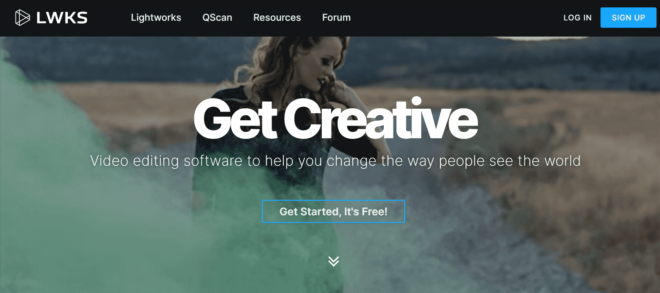
Lightworksは、フリーの動画編集ソフトです。
元々はプロ向けに開発されたソフトのため、中〜上級者向けと初心者には若干扱いが難しいかもしれません。
しかし、操作さえ慣れてしまえば、豊富な音声・画像や100種類以上のエフェクト機能が無料で利用できるのが魅力です。
また、初期設定が英語のため、最低限の英語力が求められます。
とはいえ、インストールしたらまずは日本語設定をすれば、ストレスなく多くの機能を使いこなせるでしょう。
| 対応OS | Mac・Windows |
| 初心者向け度 | ★☆☆☆☆ |
ダウンロードはこちらから
Shotcut
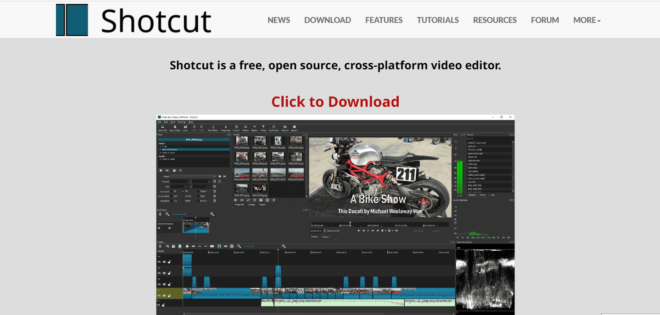
Shotcutは、Mac、Windows、GNU/Linuxの全てのOSに対応しているフリーの動画編集ソフトです。
全て無料で高機能が利用できるのが最大の魅力。
例えば、
- しつこい動画広告
- 機能の制限
- 長い動画の編集ができない
- 編集した動画にウォーターマークが入らない
など、無料動画編集ソフトでありがちな不便さを感じずに、編集作業に集中できます。
MP4やMKV、WebMなどの160種類以上のフォーマットの動画編集と動画の書き出しにも対応可能。
しかし、詳しい説明書やチュートリアル動画もないため、操作に慣れるには時間がかかるかもしれません。
ある程度の編集作業に慣れていてプロ向けの機能を無料で試したい方には、おすすめです。
| 対応OS | Mac・Windows・GNU/Linux |
| 初心者向け度 | ★☆☆☆☆ |
ダウンロードはこちらから
AviUtl
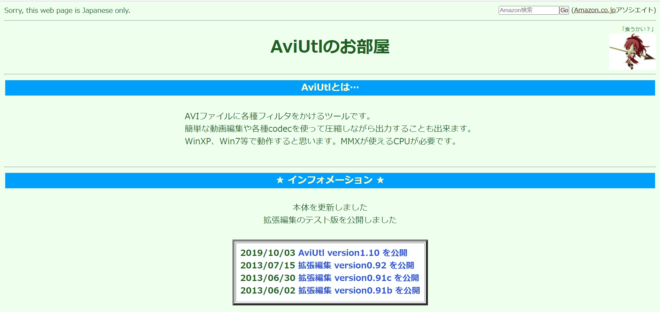
AviUtlは、日本人のプログラマー「KENくん」によって開発された動画編集ソフトです。
デフォルトの状態では、「AVI」「JPG」「WAV」などの最低限のファイルしか入力・出力が出来ません。
しかし、プラグインというシステムを導入すれば、どんなファイル形式でも入出力が可能です。
外部プラグインを導入することで実現する、この拡張性の高さが最大の特徴と言えるでしょう。
専門的な機能まで使いこなせれば、3Dエフェクトまで作成可能。
ハイクオリティーの動画を作成したい方にはおすすめです。
| 対応OS | Mac・Windows |
| 初心者向け度 | ★☆☆☆☆ |
ダウンロードはこちらから
Microsoftフォト
引用:Microsoft
Microsoftフォトは、Windowsに標準装備されている動画編集ソフトです。
フォトとソフトには名前がついていますが、写真を管理するだけでなく、動画の編集機能も十分に備わっています。
テンプレートや素材も豊富ですので、初めから全てを作る必要もありません。
シンプルで基本的な編集機能が搭載されているため、基本の編集だけでもとにかく抑えたい方に最適と言えます。
ただし、オリジナルの動画を作成したいなら、物足りない可能性も。
Windowsユーザーなら、ソフトをダウンロードする手間が省けるため、お試しでも一度使ってみてはいかがでしょうか。
| 対応OS | Windows |
| 初心者向け度 | ★★★★★ |
ダウンロードはこちらから
OpenShot Video Editor
OpenShot Video Editorは、オープンソースのフリー動画編集ソフトです。
元々はLinux用として制作された編集ソフトでしたが、2020年からWindowsやMac対応とクロスプラットフォームになりました。
頻繁にバージョンアップしているおかげで、ソフトの不具合も解消され、操作しやすいように改善されています。
また動画編集をチームで行う場合でも、無料でダウンロードできるので管理しやすいのも嬉しいですね。
無料でありながらも、7種類のエフェクトや400種類以上のトランジションと機能の豊富さが特徴。
クリップのサイズ変更やスケーリング、トリミング、スナップ撮影、回転など基本的な編集作業から3Dアニメーションまで本格的な編集作業が楽しめます。
| 対応OS | Mac・Windows・Linux |
| 初心者向け度 | ★★☆☆☆ |
ダウンロードはこちらから
blender
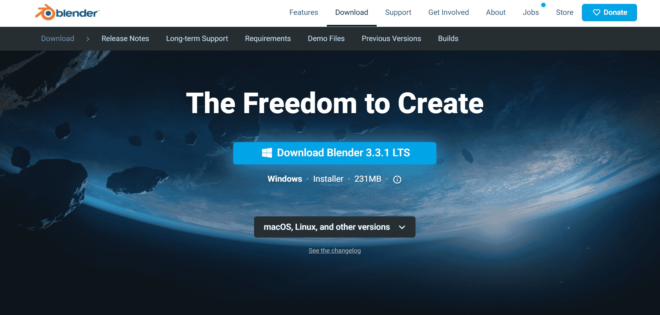
blenderは、オープンソースのため、無償で提供されている動画編集ソフトです。
MacやLinuxなどさまざまなOSに対応していて、日本語で使用できます。
最大の特徴は、CGや3Dの映像を作成できること。
アニメーション制作機能も搭載されており、
- ライティング(陰影をつける)
- モーショントラッキング(動きに合わせた編集ができる)
- シミュレーション(風や重力を計算してリアルさを加える)
など、3Dオブジェクトに動きを設定して、3DCGアニメーションを作成することも可能です。
また、インターネット上にはたくさんのチュートリアルが公開されているため、初心者でも安心して利用できます。
しかし、高機能がゆえに複雑で覚えることが多いのが難点かもしれませんが、アニメーションやCGを作りたい方にはおすすめです。
| 対応OS | Mac・Windows・Linux |
| 初心者向け度 | ★☆☆☆☆ |
ダウンロードはこちらから
VideoProc Vlogger
VideoProc Vloggerは、Digiarty Software社が提供する動画編集ソフトです。
動画圧縮やフィルター、色相調整、フォーマット変換、クロッピングなどの基本的な編集機能が充実しています。
さらに、プロも太鼓判を押す豊富なトランジションやフィルター、テロップなども利用できます。
4K動画編集や9:16の縦長動画、Instagramにも投稿しやすい1:1のスクエア動画などにも対応できるため、SNSの動画投稿を頻繁にする方にはおすすめです。
公式サイトには充実したビデオチュートリアルがあり、サポートへの相談も完全無料なのも魅力ですね。
| 対応OS | Mac・Windows |
| 初心者向け度 | ★★★★☆ |
ダウンロードはこちらから
Windowsユーザーにおすすめの動画編集ソフト

ここからは、Windowsユーザーにおすすめの動画編集ソフト2つを紹介します。
- Microsoftフォト
- AviUtl
Windowsは、全世界でユーザーが多いため、汎用性が高いのが特徴。
また、動画編集ソフトの対応OSはMacよりもWindowsの方が多いので、Windowsユーザーの選択肢が多いのも魅力と言えます。
Microsoftフォト
以前は、「Windowsムービーメーカー」という無料アプリが支持されていました。
しかし、ウイルスが仕込まれているリスクあるため、2017年初めにサポート・ダウンロードが終了に。
そこで、Microsoft社は、Microsoftフォト(ビデオエディター)を提供し始めました。
Microsoftフォトは、カット編集やBGM・音響、テキスト、書き出しなどの簡易的な作業がスムーズにできます。
本格的な機能は要らない方や家庭用の動画をサクッと作成したい方にはおすすめの編集ソフトです。
AviUtl
AviUtlは、中〜上級者にぜひ一度試してもらいたいWindowsユーザーのみが利用できる動画編集ソフトです。
AviUtlの公式サイトに公開されている「拡張編集プラグイン」を使用すれば、さまざまな高度な機能を使用して編集が可能です。
汎用性が高いため、他のソフトとの相互性が高いのが特徴と言えます。
Macユーザーにおすすめの動画編集ソフト

ここからは、Macユーザーにおすすめの動画編集ソフト2つ紹介します。
- iMovie
- Final Cut Pro
Mac製品を選ぶ最大のメリットは、iPhoneやiPad、MacとApple製品ならどのデバイスでも編集作業を共有できる点です。
外出先ではiPhoneやiPadで、自宅ならMacと面倒なデータのエクスポートがスムーズにできるのが嬉しいですね。
iMovie
Macユーザーで、動画編集が未経験でも気軽に試してみたいなら、iMovieがおすすめ。
先述した通り、iMovieはMac製品ならプリセットされている無料の動画編集ソフトです。
カット編集やテロップ挿入、エフェクトなどの基本機能がしっかり揃っていているため、ちょっとした動画であればiMovieだけでも十分に対応可能。
特に音楽や効果音の調整など高品質なオーディオ編集機能がスマートフォンやタブレットでも楽しめます。
Final Cut Pro
プロ並みの本格的な動画編集にチャレンジしたいなら、Final Cut Pro Xがおすすめです。
基本機能を搭載したiMovieをプロフェッショナル対応にした編集ソフトと言っても大袈裟な表現ではありません。
4万円という高価格帯ではありますが、買い切り型なので高性能な機能を長く使用したいなら、費用対効果は抜群でしょう。
動画編集ソフトのよくある質問
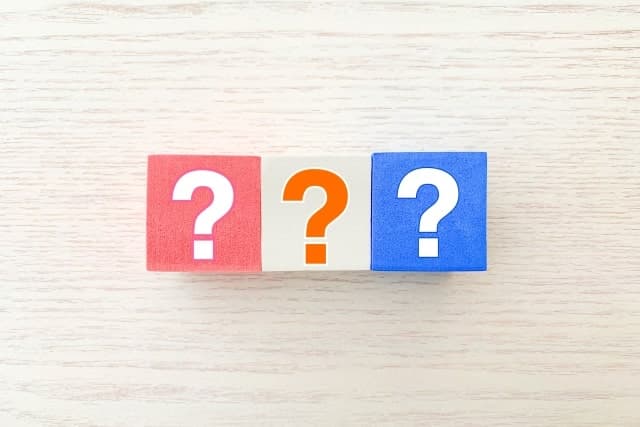
ここからは、動画編集ソフトのよくある質問について紹介していきます。
買い切りとサブスクの違いは?
動画編集ソフトには、
- 買い切り型
- サブスクリプション型
の2種類の購入方法があります。
まず、買い切り型の特徴は、一度購入すればずっと使い続けられることです。
ソフトによっては初期費用が高い場合もありますが、アップデートやメンテナンスは製品のホームページから無料でダウンロードできるため、追加料金が発生しないメリットも。
長期的にソフト使用するなら、コストパフォーマンスが良いと言えます。
次にサブスクリプションの特徴は、契約した期間分の使用料を支払い、ソフトを利用できることです。
編集ソフト自体を所有することはできませんが、初期投資を抑えたい、さまざまな編集ソフトを気軽に導入したい方にはおすすめです。
ウォーターマークとは?
ウォーターマーク(透かし)とは、編集した動画に入るメーカーのロゴやテキストを指します。
ウォーターマークには著作権保護の目的があり、個人で動画を楽しむ分には気にならない方も多いでしょう。
しかし、YouTubeやSNSへの投稿、イベントで使用する時にウォーターマークが入っていると動画の出来や評価も左右しかねません。
ほとんどの有料版の動画編集ソフトを使用すれば、ウォーターマークは表記されません。
また、無料版でも課金をすればウオーターマークが入らなくなるものが多いです。
初心者におすすめの動画編集ソフトは?
初心者でも直感的に操作できる動画編集ソフトは数多くあります。
その中でも、初心者ならパソコンに初期搭載されている動画編集ソフトを使うのが良いでしょう。
- Windows:Microsoftフォト
- Mac:iMovie
があらかじめインストールされています。
搭載されている編集ソフトに使い慣れて、機能に物足りなさを感じれば有料の動画編集ソフトを検討するのも良いでしょう。
※「動画編集が未経験で何から始めていいかわからない!」「初心者向けの動画編集ソフトについてもっと知りたい」とお困りの方は、こちらの記事も併せてご覧ください。
動画編集のやり方を初心者でもわかるように解説!おすすめソフトも紹介
結婚式におすすめの動画編集ソフトは?
結婚式で流すウェディングムービーを自分たちで作成したい新郎新婦が増えています。
準備など限られた時間内で動画を編集するなら、スマートフォン向けのアプリをインストールするのがおすすめ。
アプリなら、写真を組み合わせるだけでスライドショーを作成できたり、結婚式にピッタリなテンプレートやBGMを選んだりすれば、短期間で動画が作成できたりします。
ウェディングムービーにおすすめの動画編集アプリ5つは下記の通りです。
| iMovie | 基本的な編集作業が直感的に操作でき、Apple製品なら共同作業が可能 |
| SlideStory | 16枚の写真を選択するだけで32秒のスライドショーが完成。BGMの種類も豊富 |
| レコフォト for Wedding | 日本全国上映実績2,000会場、40万ダウンロードと圧倒的な支持率。DVDの焼き込み不必要 |
| VivaVideo | 有料のVIP会員なら、高画質の4k・1080pでの書き出しが可能 |
| KineMaster | スタンプやエフェクトが豊富、編集未経験者でもわかりやすい画面レイアウト |
※結婚式の余興ムービーの制作について、さらに詳しく知りたい方はこちらの記事も併せてご覧ください。
結婚式の余興ムービーの作り方!真似できるアイデアやアプリも解説
ゲーム実況にも使える動画編集ソフトは?
ゲームの面白さや魅力を伝える紹介動画を作成したいなら、
- パソコンゲームの動画録画するキャプチャ機能
- 合成画面を作成するグリーンバック合成(クロマキー合成)
- ナレーション録音
- 音声編集
などの機能を備えた動画編集ソフトを推奨します。
ゲーム紹介の動画におすすめの動画編集ソフトは以下の2つです。
| Power Director | 画面録画ソフトも無料搭載。パソコンゲーム実況をしたい方に最適 |
| Adobe Premiere Pro | PS4・5やswitchをキャプチャーデバイスなどで取り込んで編集可能。本格的な操作を楽しみたい方に最適 |
※ゲーム紹介動画について詳しく知りたい方は、こちらの記事も併せてご覧ください。
ゲーム紹介動画とは?メリット、押さえるべき制作ポイントもご紹介
YouTuberに人気の動画編集ソフトは?
YouTuberに人気の高い動画編集ソフトは、以下の3つです。
| Adobe Premiere Pro | ほとんどのプロの動画編集者が使用している。Fischer’sやヒカル、水溜りボンド、アバンティーズ、瀬戸弘司、ラファエルなどが愛用 |
| Final Cut Pro | Hikakinやはじめしゃちょー、東海オンエア、SeikinTV、すしらーめん《りく》、ヴァンゆんチャンネルなどが愛用 |
| Power Director | Windows、Macの両方のOSに対応。 国内販売シェア7年連続No1(2022年10月時点) |
個人の趣味程度で動画をYouTubeに投稿するなら、簡易的な家庭用の動画編集でも十分でしょう。
しかし、本格的にYouTuberを目指したい、広告収入を得たいのなら、上記で紹介した動画編集ソフトを参考にしてみてください。
※人気YouTuberが利用している動画編集ソフトについて、詳しく知りたい方はこちらの記事も併せてご覧ください。
「有名Youtuberも使ってる動画編集ソフト!おすすめ11選」を紹介
スマートフォン向けのおすすめの動画編集アプリは?
以前はパソコンで動画の編集作業をするのが一般的でした。
しかし、最近は動画編集アプリをダウンロードすれば、スマートフォンでも高品質な動画を作成できます。
また、アプリによっては、直接YouTubeやSNSへ投稿できます。
動画のフォーマットを気にせずに、公開・共有できるので便利ですね。
スマートフォン向けの動画編集アプリは以下の4つです。
| iMovie | 使いやすいインターフェイスと高性能でYouTuberからも支持あり |
| Quick | 複雑な動画の書き出しもたったの数分で完了。手早く動画制作したい人向け |
| Power Director | パソコン顔負けの高機能が特徴 |
| In Shot | シンプルな設定画面。SNS専用のテンプレートを多数搭載 |
ほとんどのアプリは無料なので、まずは気軽にダウンロードしてみましょう。
※動画編集アプリについて、さらに詳しく知りたい方はこちらの記事も併せてご覧ください。
【口コミあり】おすすめの動画編集アプリ!選び方のポイントも紹介
動画編集をする時に確認したいパソコンのスペックは?
パソコンのスペックが足りないとスムーズに編集作業はできません。
また、近年人気の4Kのように高画質な動画のファイルは、サイズが重いためパソコンやハードディスクの保存容量が少ないと保存できないリスクも。
動画編集ソフトを使用する時に、あらかじめ確認しておきたいパソコンのスペックは以下の4つです。
- ビット
- CPU
- メモリ
- HDD・SDD
まず、ビットとは、パソコンが一度に情報処理できるデータの大きさの単位を指します。
パソコンでの編集作業の快適さに関わる大事な数値で、動画編集のソフトの多くは64ビットOS対応です。
ビット数が低いと、高性能な動画編集ソフトが重くて作業がしにくい可能性があるので、必ず確認しましょう。
次に、CPUはパソコンの頭脳とも言われるほど必須の装置で、パソコンの処理速度を左右します。
動画編集をストレスなく行うためには、Core i7以上が必要です。
YouTubeに投稿されている動画の最高画質は1,080p(2k、フルHD)なので、Core i5でも十分かもしれません。
しかし、動画の処理スピードが遅い、書き出しに時間がかかる場合も。
Core i7なら、4k(2160p、ウルトラHD)の高画質の動画もスムーズに動画編集ができます。
メモリは動画編集ソフトを起動・作動する時に欠かせないスペックです。
パソコンのメモリが少ないとフリーズしやすく、作業効率が落ちてしまう可能性があります。
パソコンのメモリ容量は一般的に以下の通りです。
- 4GB
- 8GB
- 16GB
- 32GB
- 64GB
4GBよりも64GBの方が動画編集は効率よく進められますが、値段も高くなりがちです。
初心者なら、フルHDの動画編集が可能な8GB以上のメモリが推奨されています。
メモリはパソコン購入後でも増設はできるので、本格的な動画編集を楽しみたいなら追加購入がおすすめです。
HDD(ハードディスクドライブ)やSDD(ソリッドステートドライブ)は、編集ソフトの起動速度や読み書きの速度を上げるのに必須です。
2つの特徴は以下の通りです。
| HDD | メリット:コストパフォーマンスが良い デメリット:衝撃に弱い |
| SSD | メリット:耐久性に優れているためデータが破損しにくく、データの書き込みや読み込み速度が圧倒的に早い デメリット:価格が高い |
もし、動画編集の作業が多くなりデータ量が増えたら、外付けストレージの購入も検討してみてはいかがでしょうか。
大事なデータの保存やバックアップ管理ができるのでおすすめです
まとめ:まずは、おすすめの動画編集ソフトを試してみよう!

今回紹介した動画編集ソフトは、有料版であってもすべて無料体験版が利用できます。
あえて1つに絞らず、複数のソフトを無料で試してみるのもおすすめです。
今回紹介したおすすめの動画編集ソフトTOP3を再度おさらいしてみましょう。
- Power Director
- Adobe Premiere Pro
- DaVinci Resolve
さまざまなテーマの動画編集を行う場合は、各ソフトの特徴を理解した上で、内容にあわせて複数のソフトを使い分けるのもいいでしょう。
動画編集ソフトを複数使いこなせれば、表現の幅も広がるだけでなくスキルも増します。
あなたの目的やニーズに合ったソフトを見つけて、動画編集を楽しみましょう。
サムシングファンでは、動画DX®活用法を公開中です。
企業のブランディングや採用などビジネスのあらゆるシーンで動画を活用する企業が増加しています。
動画の需要が高まっている昨今、動画を活用して自社の売上アップを目指したい方は、ぜひダウンロードをしてみてください。

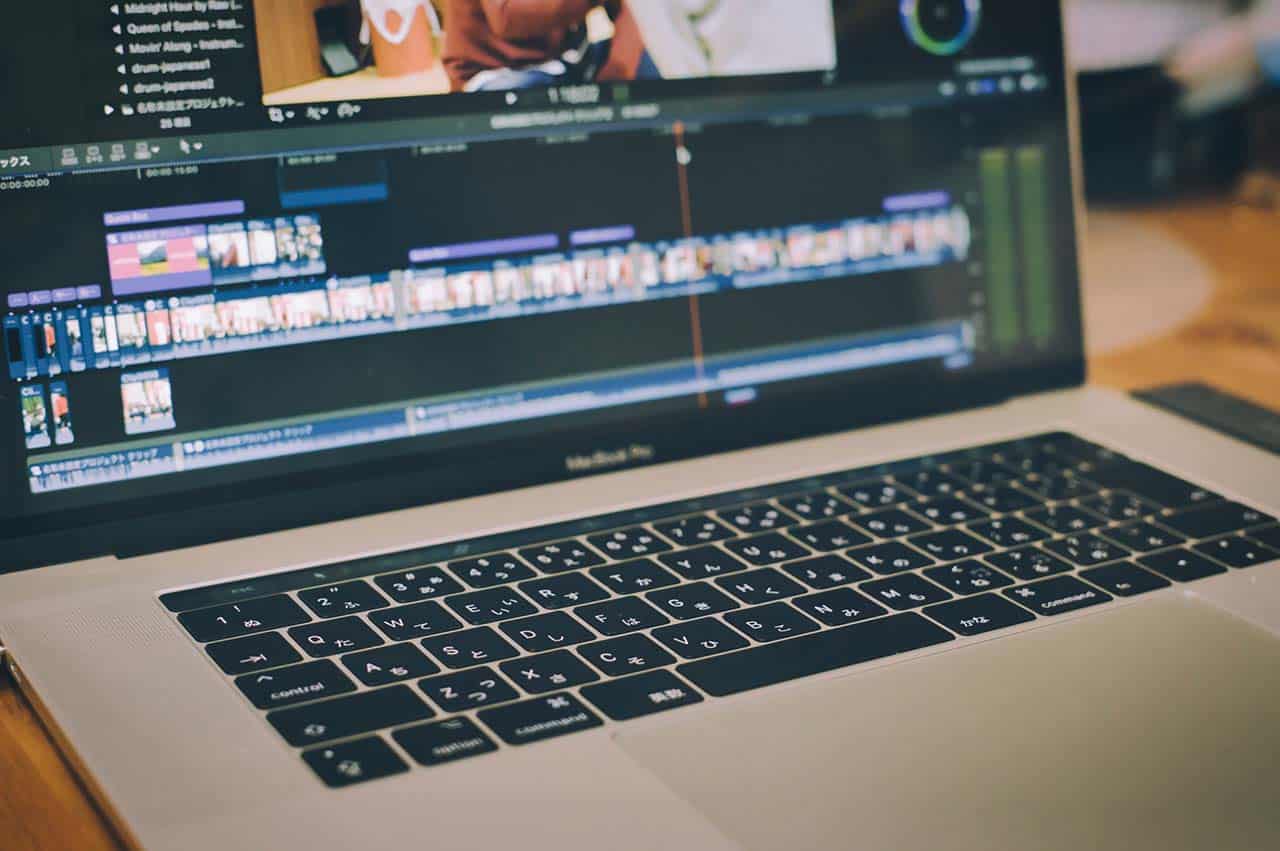
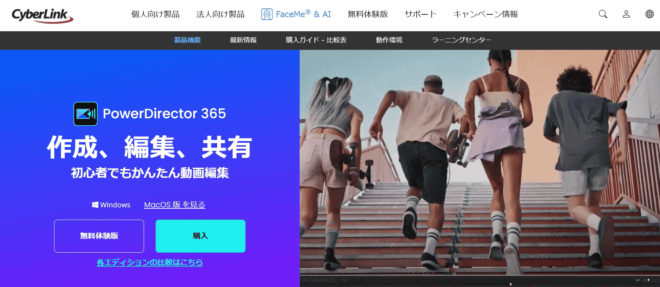 引用:
引用: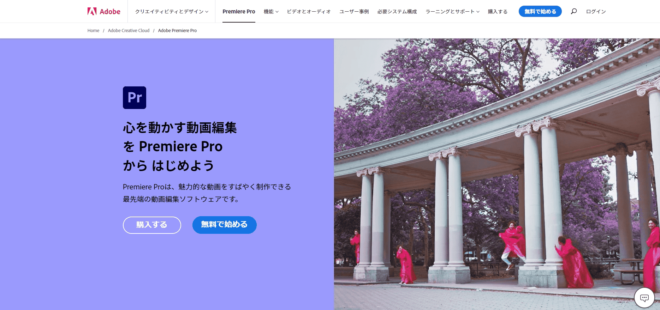 引用:
引用: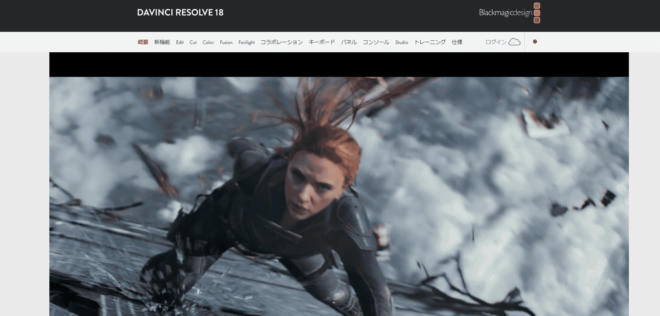 引用:
引用: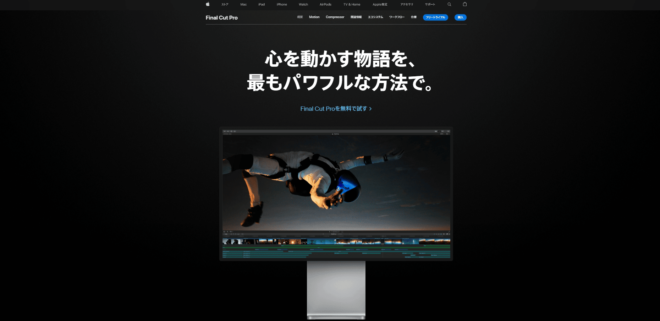 引用:
引用: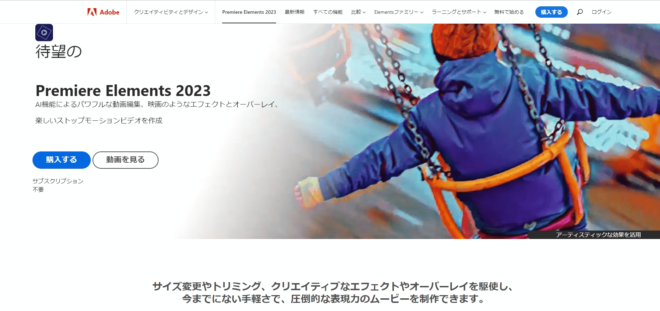 引用:
引用: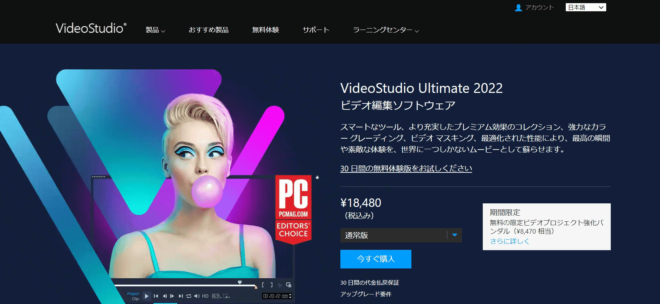 引用:
引用: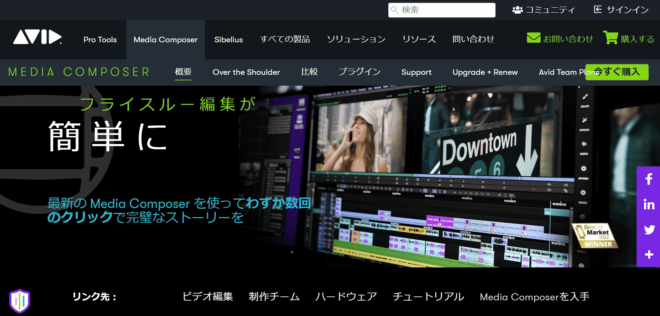 引用:
引用: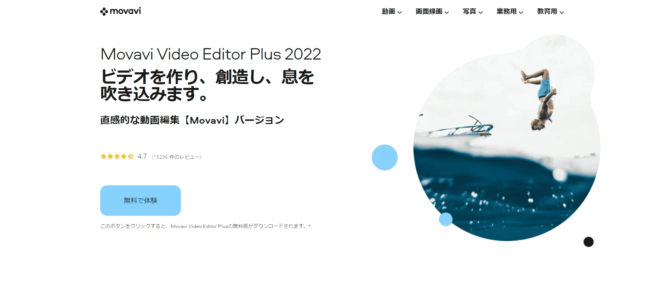 引用:
引用: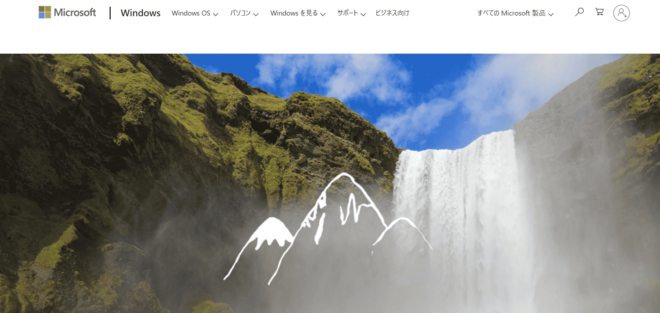
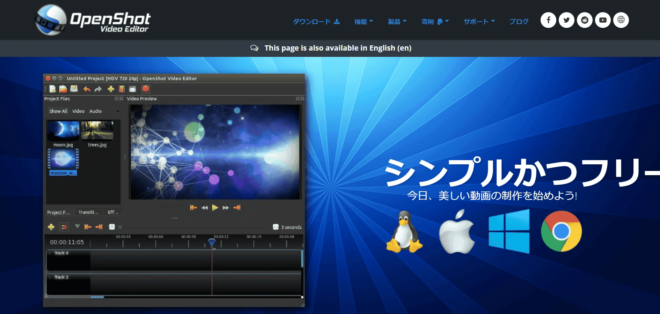 引用:
引用: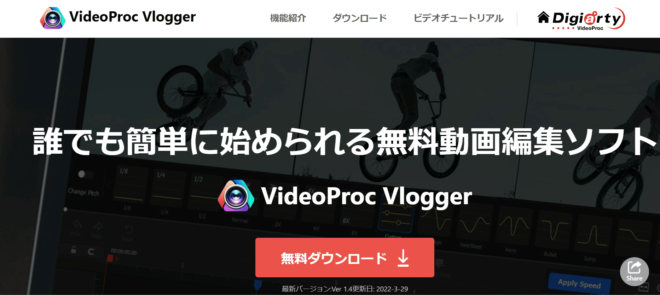 引用:
引用:

















